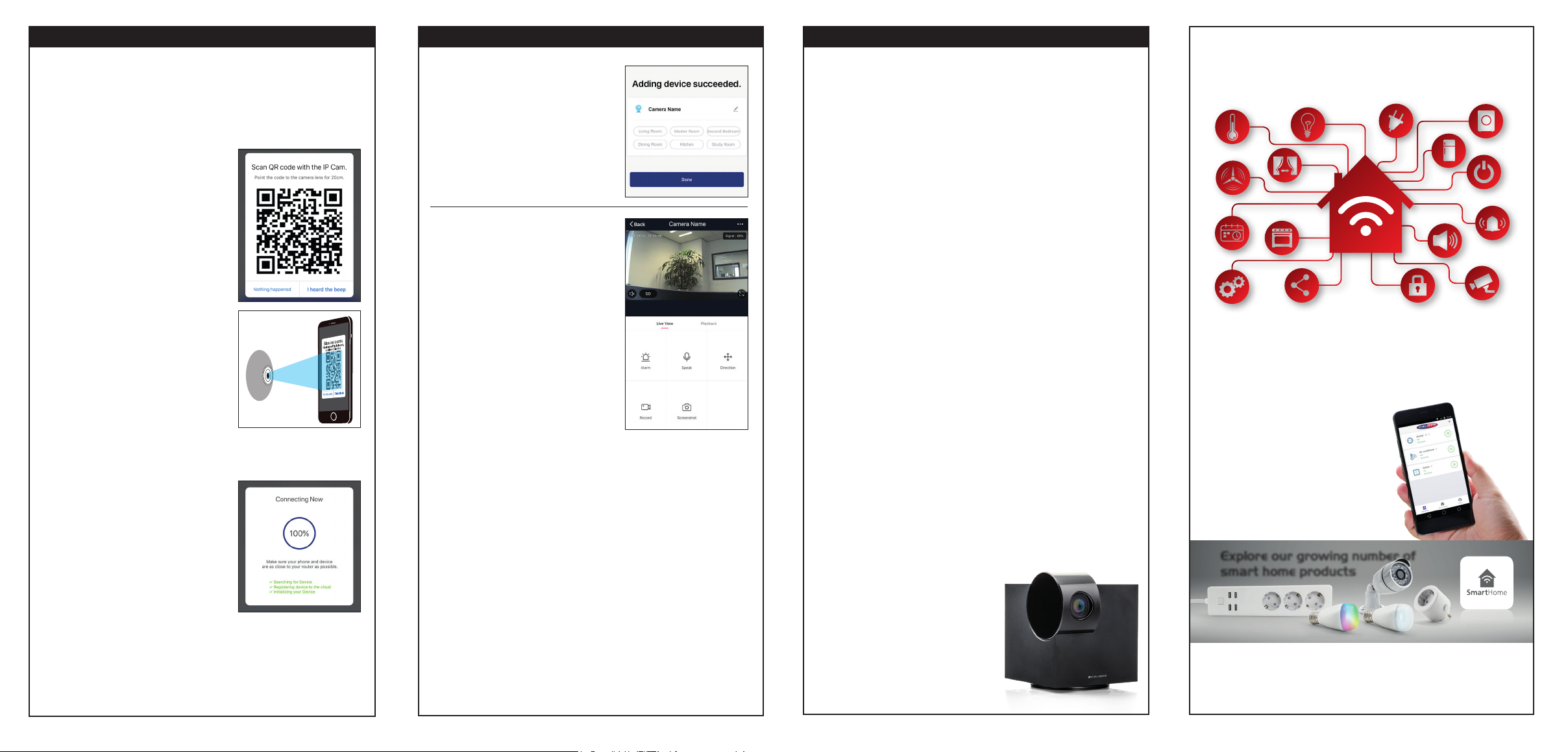
INSTALLATION INSTRUCTIONS #3 INSTALLATION INSTRUCTIONS #4 INSTALLATION INSTRUCTIONS #5
9. Wenn die Kamera erfolgreich hinzugefügt
wurde, können Sie ihr einen persönlichen
Identikationsnamen geben und können
auswählen in welcher Gruppe sie sein soll.
9. Als het apparaat succesvol toegevoegd is,
kun je deze voorzien van een persoonlijke
identicatie naam en kiezen in welke groep
deze toebehoort.
Through the APP the camera can be viewed
and controlled remotely.
Some of the functions are e.g.:
• Live View (real time view)
• Playback (only if an SD card is installed and
the camera is set to record)
• Record and screen shot
(record the live feed or make a screen shot
and save it to your mobile device)
• Schedule motion detection recording on SD
card
Note: controls and functions can vary
according to camera type/version and set
settings.
Grâce à l’application, la caméra peut être
visualisée et contrôlée à distance.
Certaines des fonctions sont par exemple:
• Vue en direct (vue en temps réel)
• Lecture (uniquement si une carte SD est
installée et que l’appareil photo est conguré pour enregistrer)
• Enregistrement et capture d’écran (enregistrer le ux en direct ou faire une
capture d’écran et l’enregistrer sur votre appareil mobile)
• Programmer un enregistrement de détection de mouvement sur une carte SD
Remarque: les commandes et les fonctions peuvent varier en fonction du
type / de la version de la camera et des paramètres dénis.
Über die APP kann man die Kamera aus der Ferne einsehen und steuern.
Einige der Funktionen sind z.B.:
• Live-Ansicht (Echtzeitansicht)
• Wiedergabe (nur wenn eine SD-Karte installiert ist und die Kamera auf
Aufnahme eingestellt ist)
• Aufnahme und Screenshot (Livefeed aufnehmen oder einen Screenshot
des Livefeeds aufnehmen und auf Ihrem mobilen Gerät speichern)
• Planen Sie die Aufzeichnung der Bewegungserkennung auf der SD-Karte
Anmerkung: die Steuerungen und Funktionen können je nach Kameratyp/-
version und Einstellungen unterschiedlich sein.
Via de APP kan op afstand het camerabeeld bekeken en de camera bediend
worden. Sommige van de functies zijn bijvoorbeeld.:
• Live View (realtime beeld)
• Opnamen (alleen als er een SD kaart geïnstalleerd is en de camera ingesteld
is om opnamen te maken)
• Opnemen en foto
(neem live beeld op of maak een foto en sla deze rechtstreeks op, op het
mobile apparaat)
• Plan bewegingsdetectie-opname op SD-kaart
Let op: bediening en functies kunnen varieren per cameratype/-versie en
aangegeven instellingen.
Remove device
To remove the camera from the APP and Wi-Fi network:
1. Open the APP
2. Click the icon in the upper right corner, and then click “Remove Device”
button in the list
3. When remove the device is successful, the LED will start to blink rapidly.
Note: The ‘remove procedure’ will clear the camera’s connection which
means: erasing all information about the Wi-Fi network. The camera name
and the footage on the SD card should be removed manualy.
Retirer l’appareil
Pour retirer la caméra du réseau APP et Wi-Fi:
1. Ouvrez l’application
2. Cliquez sur l’icône dans le coin en haut à droite, puis cliquez sur le bouton
« Remove Device » (« Retirer l’appareil »)
3. Une fois le retrait de l’appareil effectué avec succès, la caméra LED
commence à clignoter rapidement.
Remarque : La « procédure de retrait » efface la connection Wi-Fi de
la caméra, ce qui signie qu’elle supprime toutes les informations à la
conguration Wi-Fi. Le nom de la caméra et le métrage sur la carte SD
doivent être supprimés manuellement.
Gerät entfernen
So entfernen Sie die Kamera aus dem APP- und Wi-Fi-Netzwerk:
1. Öffnen Sie die App
2. Klicken Sie auf das Symbol rechts oben und danach auf die Taste
„Gerät entfernen“
3. Wenn das Gerät erfolgreich entfernt wurde, beginnt die LED schnell zu
blinken.
Hinweis: Der „Entfernen-Vorgang“ löscht den WLAN-verbindung des
Kamera. Dies bedeutet, Dies bedeutet, dass alle Informationen im WLAN-
Netzwerk entfernt werden. Der Kameraname und das Filmmaterial auf der
SD-Karte sollten manuell entfernt werden.
Apparaat verwijderen
De camera verwijderen uit de APP en Wi-Fi-netwerk:
1. Open de APP
2. Klik op het pictogram in de
rechterbovenhoek en klik vervolgens op
de knop “Apparaat verwijderen” in de lijst
3. Wanneer het apparaat succesvol is
verwijderd, zal de LED beginnen met
snel knipperen of de speaker zal een
geluid laten horen.
Let op: De ‘verwijderingsprocedure’ zal
de verbinding van de camera wissen, wat
betekent dat alle informatie over het Wi-
Fi-netwerk wordt gewist. De cameranaam
en het beeldmateriaal op SD-kaart moeten
handmatig worden verwijderd.
With ‘Caliber smart home’ products you can be sure everything is
controllable with ONE APP. We chose to partner with Tuya, a platform
for smart home products which allows great control; not just camera
view but a whole range of possibilities
• Scheduler
• Scenario’s
(E.G: lights ON when camera detects movement)
• Combine products
• Share settings with the whole family
• See calibersmarthome.com
for more info
CALIBER SMART HOME
- LIVING IN COMFORT -
CALIBER.NL/CALIBERSMARTHOME
FOR INSTRUCTIONS
Explore our growing number of
smart home products
Achtung: das Passwort darf nur aus Buchstaben und Ziffern bestehen.
Sonderzeichen sind nicht erlaubt.
6. Controleer of het Wi-Fi netwerk het juiste is, vul het bijbehorende
wachtwoord in en bevestig.
Let op dat wachtwoorden alleen letters en cijfers mogen bevatten, geen
speciale tekens.
7. The app then will show an QR code on
screen.
(1) hold this screen approx. 20 cm in front of
the camera lens, maybe move it around
a little, till a tone is heard.
(2) then conrm by clicking “I heard the beep”.
7. L’APPLICATION afchera alors un code QR
à l’écran.
(1) maintenez cet écran pendant environ
20 cm devant l’objectif de la caméra,
déplacez-le un peu, jusqu’à ce qu’une
tonalité se fasse entendre.
(2) puis conrmez en cliquant sur «J’ai
entendu le bip».
7. Die APP zeigt dann einen QR-Code auf dem
Bildschirm an.
(1) Halten Sie diesen Bildschirm ca. 20 cm vor
die Kameralinse, eventuell bewegen Sie
ihn etwas, bis ein Ton zu hören ist.
(2) bestätigen Sie dann durch Klick auf “Ich
habe den Beep gehört”.
7. De APP zal dan een QR code op het
display tonen.
(1) houdt het display op ca. 20 cm voor
de lens van de camera, beweeg het
misschien wat op en neer, tot een toon
gehoord wordt.
(2) bevestig dan dmv de knop “Toon gehoord”.
8. The app will connect the camera.
Please wait patiently till the action is
completed.
8. L’APPLICATION va connecter la caméra.
Attendez patiemment que l’action soit
terminée.
8. Die APP verbindet nun die Kamera.
Bitte haben Sie etwas Geduld, bis der
Vorgang abgeschlossen ist.
8. De APP zal zich koppelen met de camera.
Wacht geduldig tot deze handeling is
voltooid.
9. When the camera is successfully added you can give it a personal
identication name and can choose which group you’d like it to be in.
9. Une fois la caméra ajoutée avec succès, vous pouvez lui attribuer un nom
d’identication personnel et choisir le groupe dans lequel vous souhaitez
qu’elle se trouve.
USAGE & REMOVE DEVICE
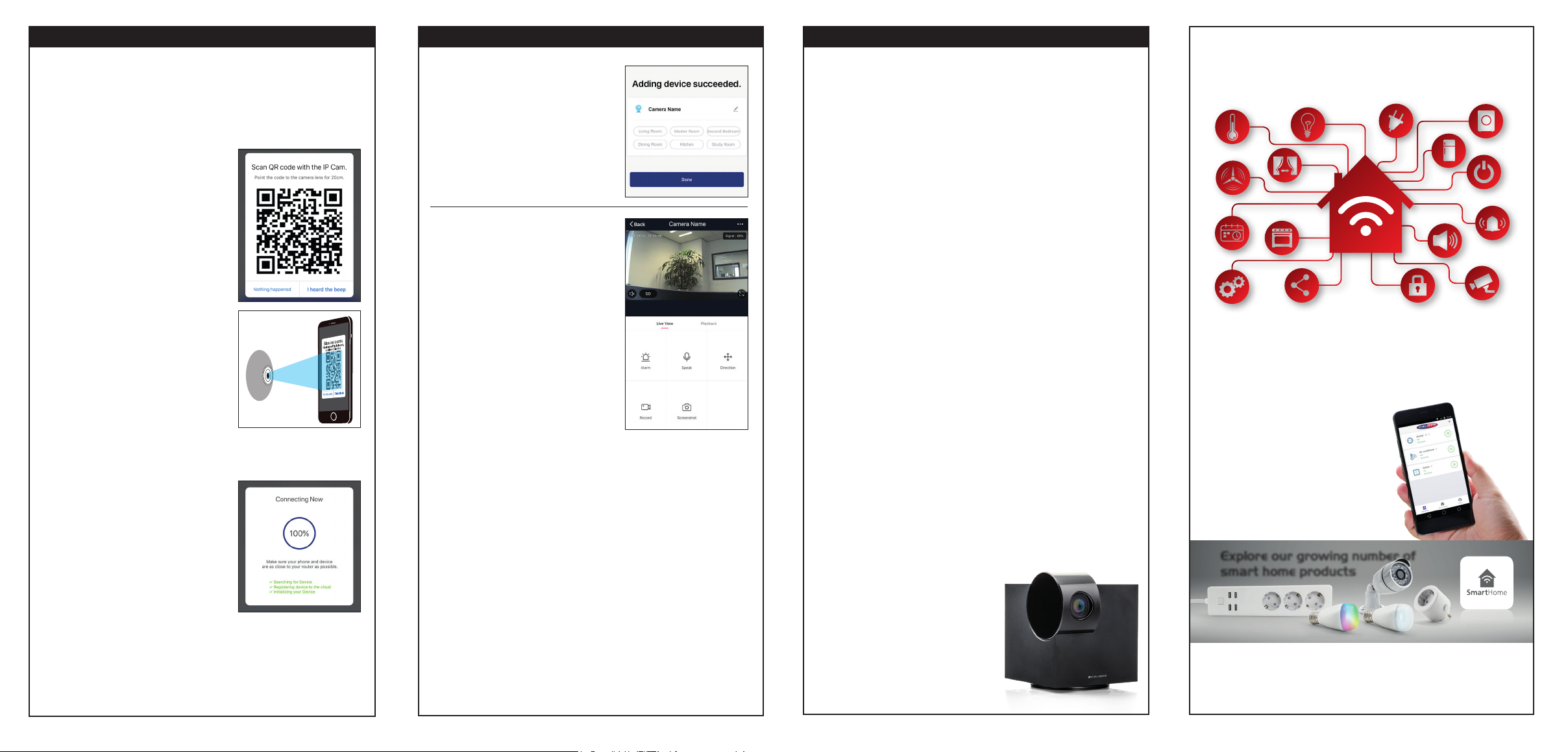
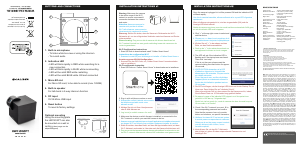


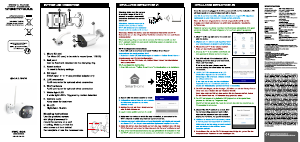
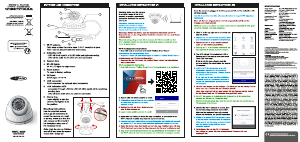
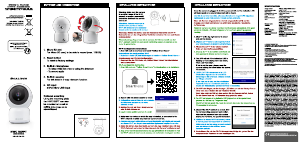
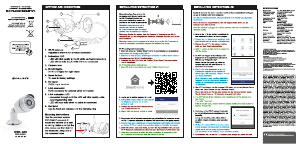
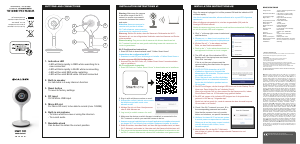
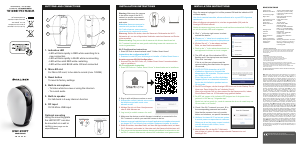
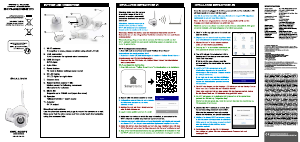

Praat mee over dit product
Laat hier weten wat jij vindt van de Caliber HWC202PT IP camera. Als je een vraag hebt, lees dan eerst zorgvuldig de handleiding door. Een handleiding aanvragen kan via ons contactformulier.